Rad u tekstu često zahteva ubacivanje slika i ilustracija, koje smo napravili u nekom drugom programu, ili smo ih direktno u samom programu za obradu teksta. Tada se mogu javiti i problemi, pošto se često dešava da se slika tvrdoglavo pomera tamo gde ona želi. Mi je postavimo gore, a ona se pomeri dole itd. Povrh svega se tu stvori i dodatni beli prostor koji ne možemo da obrišemo.
Danas ćemo vam pokazati kako da prebrodite ovaj problem na primeru programa Word i LibreOfis.
1) Word
U Wordu je ponekad najbolje da prvo otkucate tekst, pa da onda naknadno ubacujete sliku na željeno mesto. Tada su najmanje šanse za grešku. Slike u Wordu inače neće nikako da slušaju, pa stoga pribegavamo dvema opcijama. Prva opcija određuje položaj slike u odnosu na tekst (gore, dole, sredina, levo, desno), dok druga određuje poravnanje. Poravanje odrežuje da li je slika unutar teksta, da li je okružena tekstom, iza teksta, ispred teksta i slično. Potrebno je samo da se kursorom miša nalazite u odeljku u koji želite da slike bude ubačena.
Pozicija (Position) izgleda ovako:
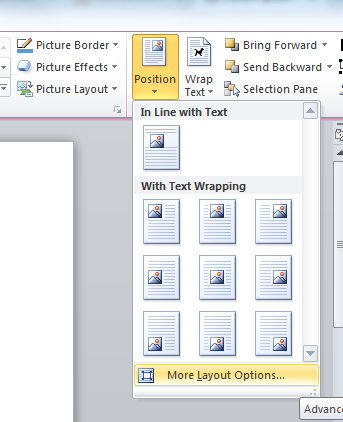
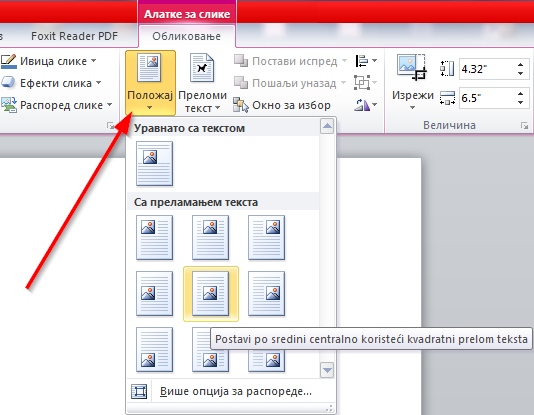
Poravnanju (Wrap Text) možemo pristupiti iz desnog menija miša, ali i iz gornjeg menija. U principu vam sličice, sve same govore, kakvo je poravnanje u pitanju.
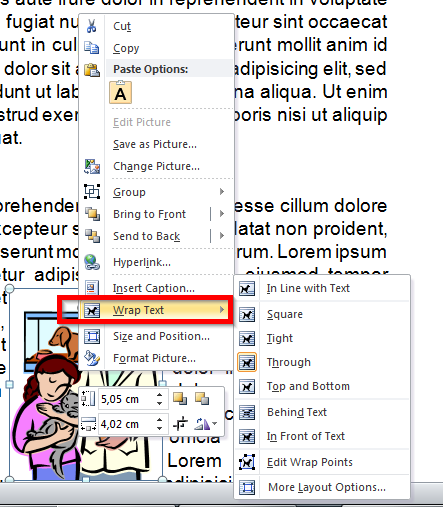
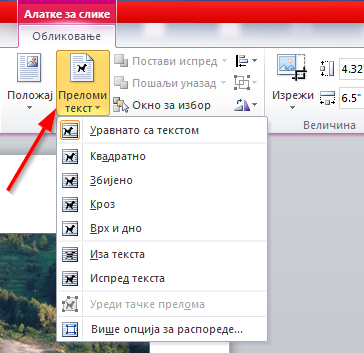
2) LibreOfis
U LibreOfisu je lakše baratati slikama nego u Wordu. Moguće je da samo prevučete sliku na željeno mesto u tekstu. Pored toga postoje i podešavanja, koja su ista, kao i u Wordu.
Podešavanje Alignment omogućava da sliku pomerimo gore ili dore.
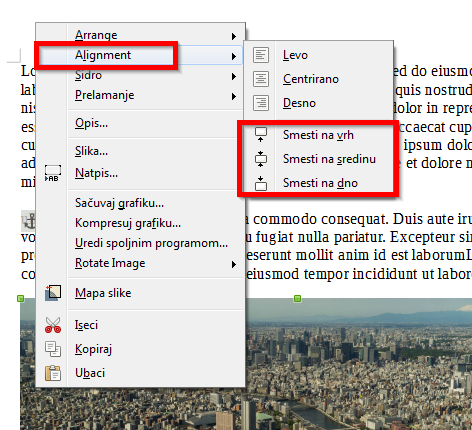
Dok podešavanje Prelamanje nam omogućava da teksta stavimo iza ili ispred slike, kao i da uglavimo sliku unutar blokova teksta.
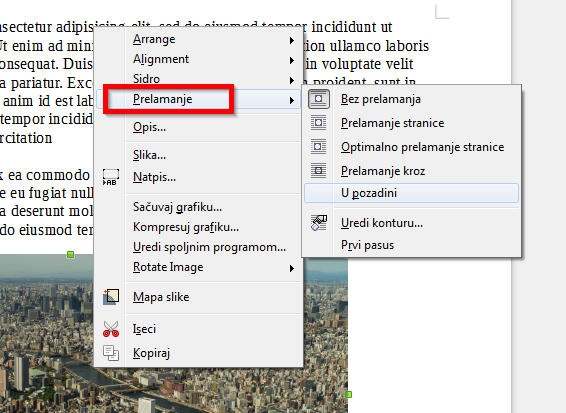
Na kraju, napominjemo da, ako nekome šaljete dokument, lako se može desiti da se format ponovo poremeti, jer sve zavisi od verzije Worda i programa koji se koristi. Stoga nije nadomet da dokument konvertujete u PDF format, i tako ga prosledite. U Wordu to radite iz Sačuvaj kao menija, dok je u LibreOfisu potrebno da potražite Izvezi (Export) meni. U PDF formatu svi dokumenti izgledaju isto, pa se ne može desiti da neki elemant pobegne ili se premesti.